一、两个路由器打印机如何连接
要想让你的电脑与打印机互通有以两方法...
方法一:同一个局域网(Router1和Router2下挂的设备IP都在同一个网段,如172.16.11.1/24),方法是Router2关闭DHCP或像楼主之前那样设置.
方法二:不在同一个局域网,Router1一个网,Router2一个网,就像楼主现在要求的,那么按楼主接法,在Router2下的电脑192.168.1.A是能ping通打印机的IP:172.16.11.B...
因为192.168.1.A访问172.16.11.B时会通过Router2的网关192.168.1.1然后在Router2的WAN口172.16.11.C出去到172.16.11.B.因此Router2的WAN口如果设置为动太IP:172.16.11.C那么就不用再设置其它的了.
但是172.16.11.B访问192.168.1.A时默认出口走Router1的WAN口,因此在没有设置时是无法访问的,但我们在的Router1里设置(访问192.168.1.1/24时走172.16.11.C出口)的路由后就可以解决这个问题,那样172.16.11.B访问192.168.1.A时就会被要求从172.16.11.C出口出去,也就是Router2的WAN口进来,然后就可以访问到电脑192.168.1.A.
而一个完整的访问过程,是要求双方都能ping通的,因此为了打印机能够跨网段执行打印任务,就要求这样设置,下面我模拟楼主要求在Router1的设置例子如图.
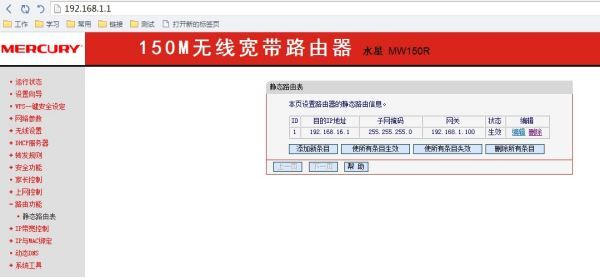
二、通过两个路由器怎么共享打印机
同一个网络两个路由器共享一台打印机方法:1、首先确认win7系统是32还是64位. 点击开始菜单,在 计算机 上点击右键,选择属性。
2、确认64位后,点击开始菜单,选择 设备和打印机。
3、点击 添加打印机 ,选择 添加本地打印机 。
4、点击 创建新端口 ,选择 Local Port 选项。点击下一步。
5、弹出 端口名 对话框。
6、回到桌面,打开 网络 图标,进入要添加的局域网电脑,记住打印机的名称。
7、回到 端口名 对话框,输入 \\局域网电脑的ip地址\打印机名称 ,例如我这里是8、\\192.168.1.83\canonlbp ,点击确定。弹出 安装打印机驱动 对话框,选择对应的品牌和型号,点击下一步。
9、选择 第一项,使用当前已安装的驱动程序 ,下一步。
10、输入打印机的名字,也可以默认不修改。下一步。
11、安装后,选择 不共享这台打印机 ,下一步。
12、大家可以根据需要是否设置为默认打印机。点击 打印测试页 按钮,测试运行是否正常。最后点击完成。
13、添加局域网打印机成功。
三、两个路由器怎么连接一个网络打印机
对于多路由器共享网络打印机,需要对后面的路由器按下述方法进行设置:
一、连线:路由器LAN口与电脑用网线相连,把电脑IP配置成自动获取,见下图;
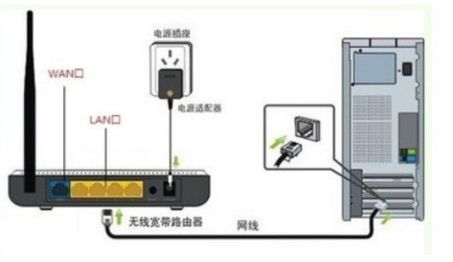
二、登录路由器
A、2014新版TP-Link无线路由器设置:然后在地址栏里输入tplogin.cn,然后键盘上的回车键确认打开登陆界面,接下来我们需要设置新的路由器管理密码,完成后,点击底部的“确定”,如下图所示。
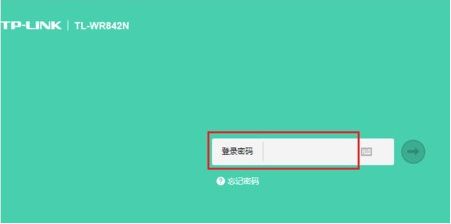
初次设置,需要用户自行创建一个路由器管理密码,用户需要妥善管理,它将用于今后登陆路由器管理。
B、对于老款(2014年以前出产)TP-link的路由器:应在地址栏输入 :192.168.1.1 按回车后,弹出登陆页面输入用户名“admin”密码“admin”;
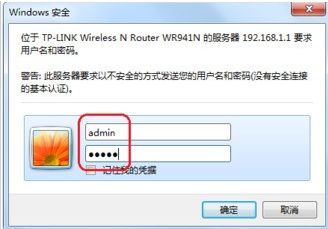
三、修改路由器的管理地址,以防止网络设备之间的地址的冲突。
A、新版路由器: 方法点击右上方高级设置——LAN口设置——将路由器LAN口IP设置修改为手动,地址设置成192.168.2.1——保存设置,见下图;
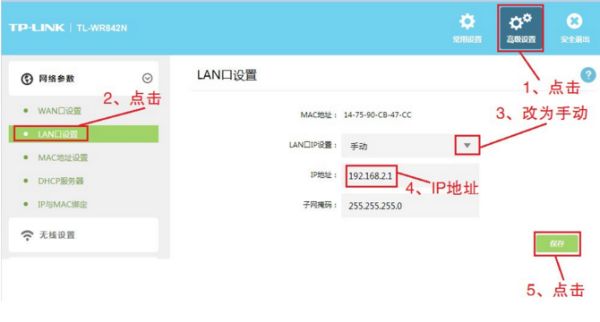
B、老版路由器:方法点击左侧网络参数——LAN口设置——将路由器LAN口地址设置成192.168.2.1——保存设置,见下图;
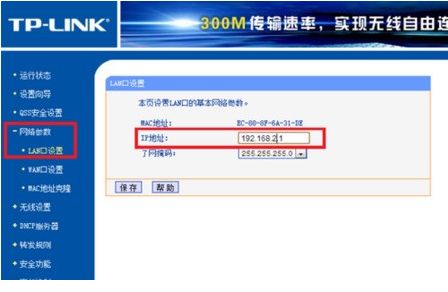
四、以新的地址重新登录路由器(方法与一相同);
五、关闭DHCP服务
A、新版路由器: 方法点击LAN口设置——对于DHCP服务器设置为未开启——保存设置,见下图;
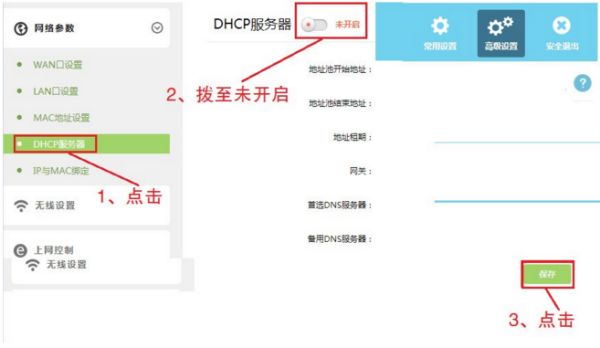
B、老版路由器:方法左侧DHCP服务器,把DHCP服务器设置为不启用——保存设置,见下图;
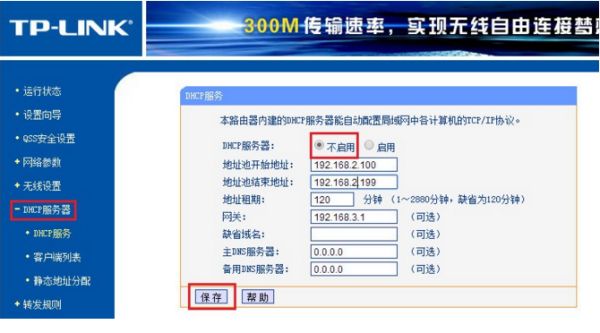
六、设置无线名称和密码
A、新版路由器:点击无线设置,无线名称,可以自行设定,建议使用字母和数字组合,最好修改一下无线名称,使两台路由器无线名称不相同以方便选择,无线密码,密码用于连接无线网络时输入验证,能保护您路由器的无线安全,设置无线登陆密码,防止别人蹭网,见下图;
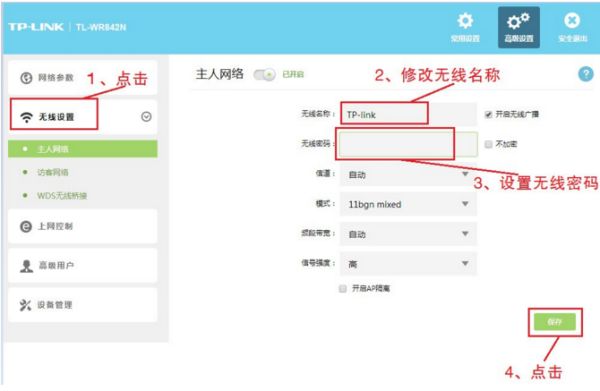
B、老版路由器:
1、SSID即路由器的无线网络名称,可以自行设定,建议使用字母和数字组合的SSID,最好修改一下SSID名称,使两台路由器SSID名称不相同以方便选择,无线安全选项,见下图;
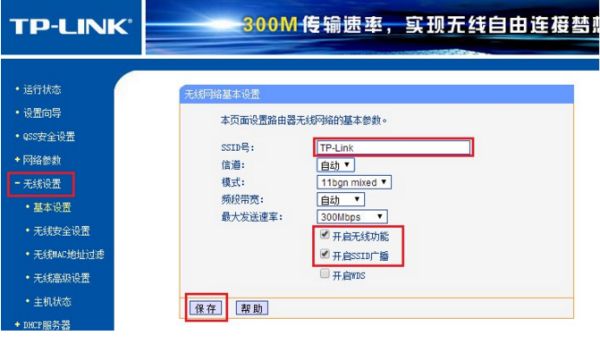
2、密码用于连接无线网络时输入验证,能保护您路由器的无线安全,设置无线登陆密码(安全选项WPA-PSK/WPA2-PSK ,输入密钥),防止别人蹭网,见下图;
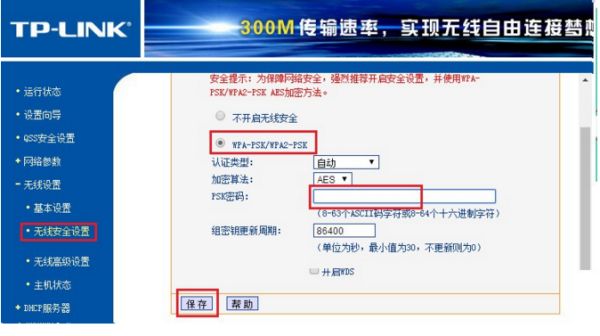
七、两路由器连接,将前面路由器LAN口过来的网线必须连到你路由器的LAN口,切记对于后一级路由器的WAN口一定是什么线都不插的,见下图。
